Cara Memperbaiki Suara Stereo Tidak Berfungsi di Windows 10/11
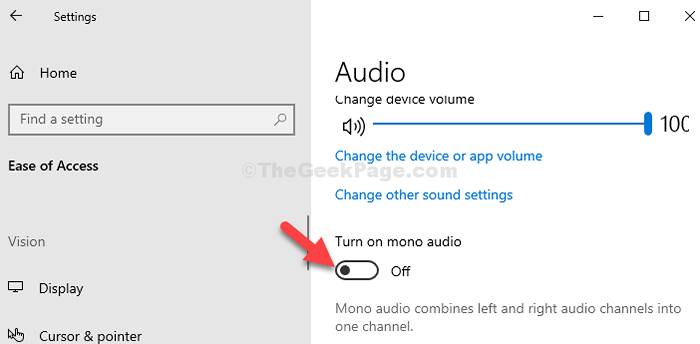
- 4898
- 2
- Marcus Kassulke
Sebilangan besar daripada kita mungkin dapat melihat keadaan ini apabila penceramah audio komputer kita tidak berfungsi dengan baik. Sebagai contoh, anda mungkin mendengar semua bunyi dalam mono dengan sama ada kiri atau penceramah tidak berfungsi dengan baik. Ini boleh mengecewakan, terutamanya jika anda memainkan fail video penting, mempunyai panggilan Skype, menonton filem, atau menggunakan fon kepala anda.
Malah, pemeriksaan bunyi stereo juga memainkan bunyi dalam mod mono. Ramai pengguna telah melaporkan cuba mengemas kini pemacu bunyi, reboot, atau menjalankan penyelesaian masalah, tetapi dalam urat. Namun, mujurlah masalah ini dapat diperbaiki dan cukup mudah. Mari kita lihat bagaimana.
Isi kandungan
- Penyelesaian 1: Lumpuhkan Meningkatkan Tetapan Audio di Realtek
- Penyelesaian 2: Matikan audio mono
- Penyelesaian 3: Lumpuhkan semua penambahbaikan
- Penyelesaian 4: Tetapkan tahap bersamaan
- Penyelesaian 5: Lumpuhkan Meningkatkan Tetapan Audio di Realtek
Penyelesaian 1: Lumpuhkan Meningkatkan Tetapan Audio di Realtek
1. Buka Penjelajah fail
2. Sekarang, pergi ke lokasi berikut
C: \ Program Files \ Realtek \ Audio \ HDA
3. Sekarang, jalankan fail bernama rtkngui64
4. Cari pilihan meningkatkan audio, Nyahtanda itu.
Penyelesaian 2: Matikan audio mono
Langkah 1: Klik kanan pada Ikon Speaker di sudut kanan bawah Bar tugas. Klik pada Buka tetapan bunyi dalam menu konteks.
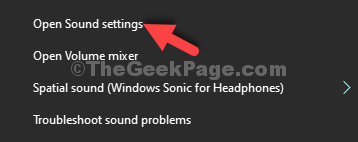
Langkah 2: Di dalam Tetapan tingkap, di sebelah kanan panel, tatal ke bawah dan bawah Tetapan yang berkaitan, Klik pada Kemudahan tetapan audio akses.
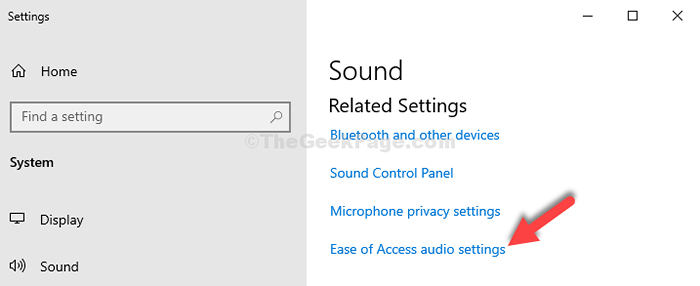
Langkah 3: Di tetingkap seterusnya, di sebelah kanan anak tetingkap, tatal ke bawah sedikit, dan matikan gelangsar di bawah Hidupkan Audio Mono seksyen.
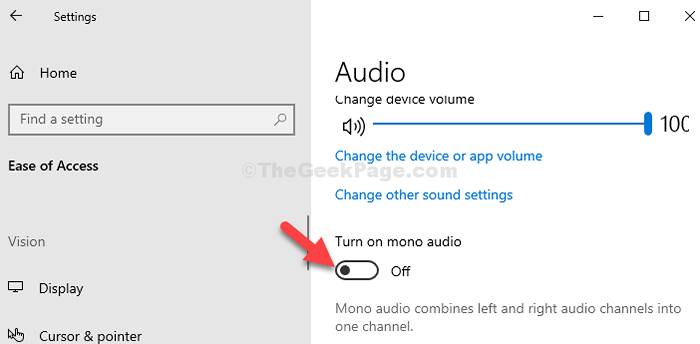
Kes 2 - untuk pengguna Windows 11
1 - tekan Kekunci Windows Kye + I Bersama untuk membuka tetapan.
2 - Sekarang, klik pada Kebolehcapaian dari menu kiri.
3 - Sekarang, di sebelah kanan, klik Audio.
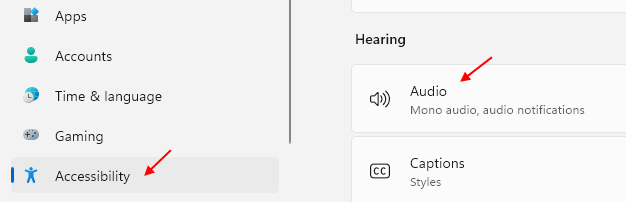
4 - Sekarang, di sebelah kanan dimatikan Mono Audio.
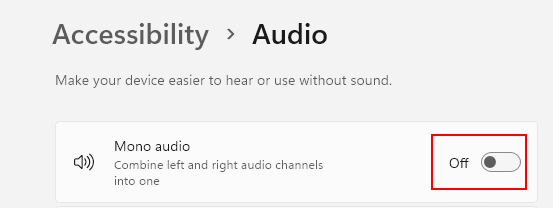
Itu sahaja. Anda kini boleh menguji bunyi stereo dan pembesar suara audio anda harus bekerja di kedua -dua belah pihak.
Penyelesaian 3: Lumpuhkan semua penambahbaikan
1. Tekan Kekunci windows + r Kekunci bersama dari papan kekunci.
2. Tulis mmsys.cpl di dalamnya dan klik okey.
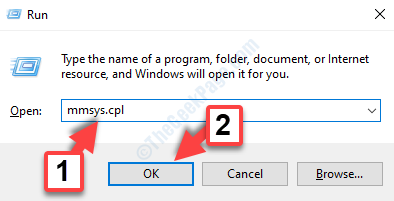
3. Sekarang, Klik kanan pada peranti yang digunakan sebagai peranti bunyi dan di mana bunyi stereo tidak akan datang. Contohnya, jika anda tidak menerima bunyi stereo dari pembesar suara.
4. Klik pada sifat.
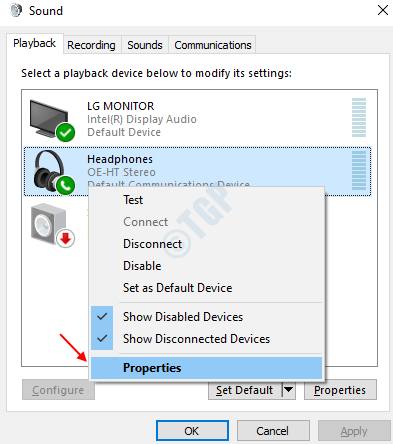
5. Sekarang, klik pada Peningkatan Tab.
6. Periksa Lumpuhkan semua peningkatan.
7. Klik pada Memohon Dan kemudian okey.

Penyelesaian 4: Tetapkan tahap bersamaan
1. Tekan Kekunci windows + r Kekunci bersama dari papan kekunci.
2. Tulis mmsys.cpl di dalamnya dan klik okey.
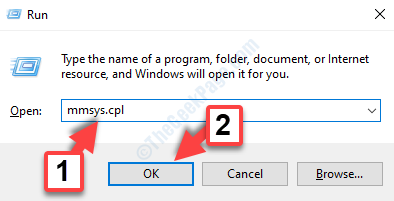
3. Sekarang, Klik kanan pada peranti yang digunakan sebagai peranti bunyi dan di mana bunyi stereo tidak akan datang. Contohnya, jika anda tidak menerima bunyi stereo dari pembesar suara.
4. Klik pada sifat.
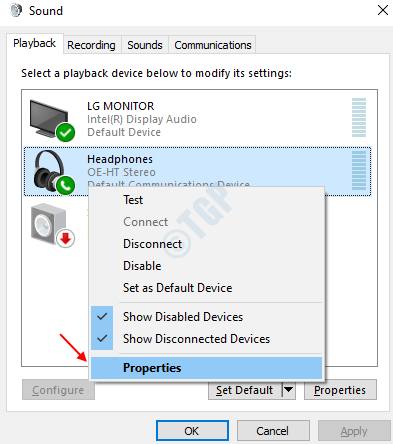
5. Klik pada tahap.
6. Klik pada seimbang.
7. Luncurkan tahap kiri dan kanan ke nilai yang sama.
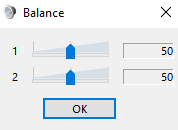
8. Klik pada Memohon Dan kemudian okey.
Penyelesaian 5: Lumpuhkan Meningkatkan Tetapan Audio di Realtek
Sesetengah pengguna telah melaporkan bahawa memasang fon kepala oleh panel depan pertama menjadikan audio sebagai mono, tetapi apabila mereka menyambungkannya dari belakang, bunyi stereo berfungsi dengan baik. Anda juga boleh mencuba ini dan dapat mengetahui sama ada ia berfungsi atau tidak.
- « Cara Memperbaiki Pencetak Memerlukan Intervensi Pengguna di Windows 10/11
- Diselesaikan Anda mesti menjadi pentadbir yang menjalankan sesi konsol untuk menggunakan sfc /scannow »

